protel99se快捷键大全
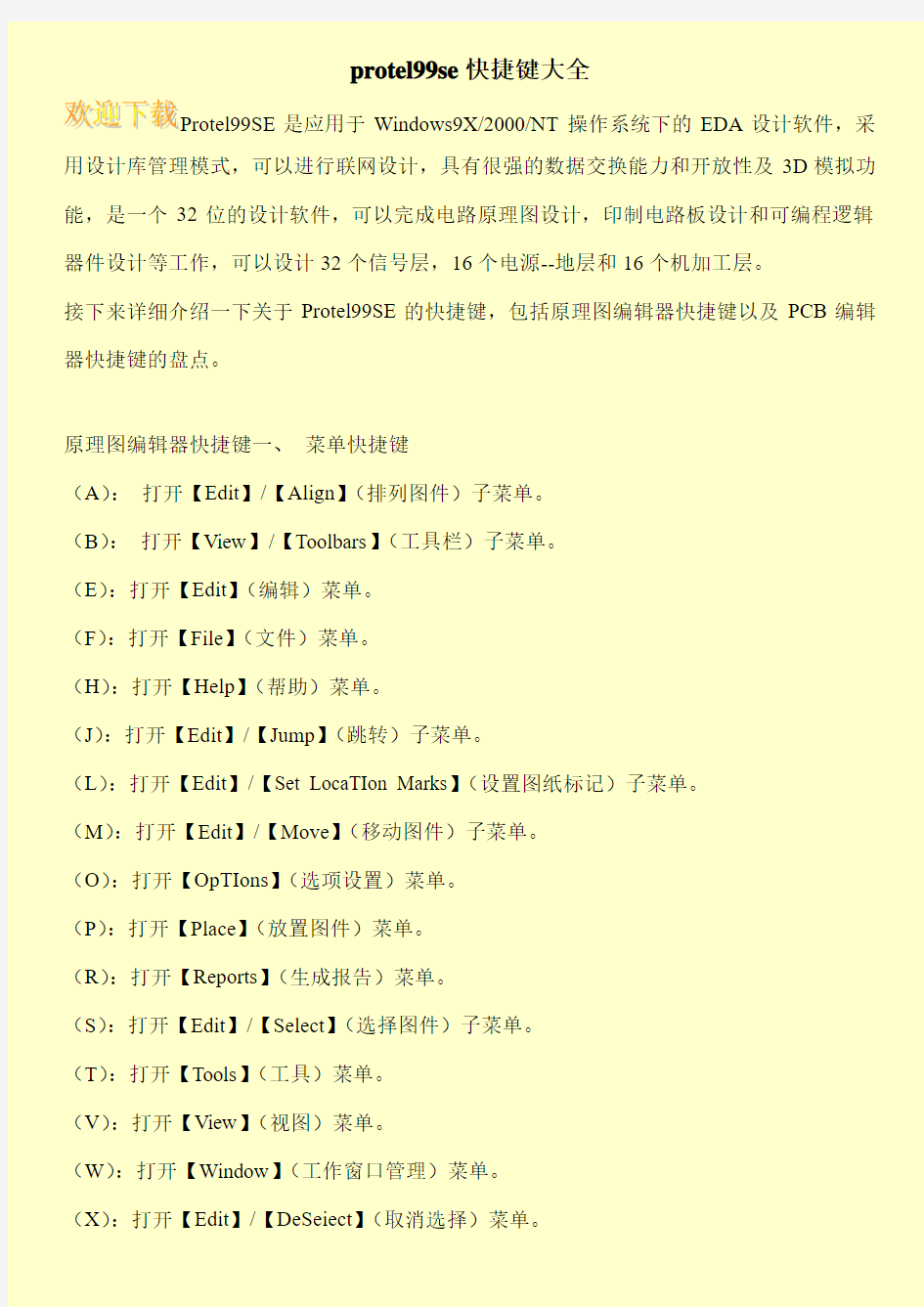
protel99se快捷键大全
Protel99SE是应用于Windows9X/2000/NT操作系统下的EDA设计软件,采用设计库管理模式,可以进行联网设计,具有很强的数据交换能力和开放性及3D模拟功能,是一个32位的设计软件,可以完成电路原理图设计,印制电路板设计和可编程逻辑器件设计等工作,可以设计32个信号层,16个电源--地层和16个机加工层。
接下来详细介绍一下关于Protel99SE的快捷键,包括原理图编辑器快捷键以及PCB编辑器快捷键的盘点。
原理图编辑器快捷键一、菜单快捷键
(A):打开【Edit】/【Align】(排列图件)子菜单。
(B):打开【View】/【Toolbars】(工具栏)子菜单。
(E):打开【Edit】(编辑)菜单。
(F):打开【File】(文件)菜单。
(H):打开【Help】(帮助)菜单。
(J):打开【Edit】/【Jump】(跳转)子菜单。
(L):打开【Edit】/【Set LocaTIon Marks】(设置图纸标记)子菜单。
(M):打开【Edit】/【Move】(移动图件)子菜单。
(O):打开【OpTIons】(选项设置)菜单。
(P):打开【Place】(放置图件)菜单。
(R):打开【Reports】(生成报告)菜单。
(S):打开【Edit】/【Select】(选择图件)子菜单。
(T):打开【Tools】(工具)菜单。
(V):打开【View】(视图)菜单。
(W):打开【Window】(工作窗口管理)菜单。
(X):打开【Edit】/【DeSeiect】(取消选择)菜单。
(整理)Protel99SE复习题.
Protel 99 SE复习题 简答题: 1.印制电路板的分类及其特点。 答:(1)、按结构分为单面板,其在绝缘基板上只有底面敷上铜箔,顶面则是空白的;双面板,在绝缘基板上两面都敷上铜箔,因此PCB图中两面都可以布线,并可以通过过孔在不同工作层中切换走线;多层板,在绝缘基板上制成3层以上的印制电路板,有几层较薄的单面板或双面板构成,可以几极大程度的解决电磁干扰问题,提高系统的可靠性,同时也可以提高布通率,缩小PCB板的面积。(2)、按制作材料不同分为刚性印制板和挠性印制板。挠性印制板散热性好,而且可弯曲、折叠等。 2.要绘制电路图,请详细阐述建立一个原理图的完整过程。(提示:要先建立项目) 答:1.进入Protel99软件,执行菜单File/New命令,然后在弹出的对话框中编辑文件名称和文件储存位置;2.选择schematic Dcumtent,然后进入原理图设计界面;3.设置图纸参数及相关信息;4.元件库的载入;5.放置元器件;6.原理图布线;7.编辑和调整;8.修改和完善;9.原理图的保存和输出。3.元器件的旋转。 答:Space键让元器件做90度旋转;X键使元器件左右对调;Y键使元器件上下对调. 4.阐述元件删除的3种方法的使用。 答:Edit菜单里的Clear和Delete命令;按Ctrl+Delete也可实现Clear功能;快捷键Delete也可以实现删除. 5.元件属性的编辑。 在编辑之前,用鼠标单击元器件并按住鼠标左键不放,同时按下Tab键,或用鼠标双击元器件,也可以利用Edit\Change,就可以出现元器件属性编辑框对其属性进行编辑. 6.阐述制作下面元件库中元件的详细步骤。 7.制作PCB板,请详细阐述步骤。 答:1.规划PCB,在开始绘制之前,要规划好PCB的尺寸;2.设置参数,主要设置工作层参数,PCB编辑器的工作参数,布线参数等;3.装入网络表及元器件封装;4.元器件布局,可以自动布局,也可以手动布局;5.布线,根据网络表在Protel99se的提示下,完成布线;6.调整,在自动布线完成之后,需要手动调整一些布线;7.PCB的输出,将调整好的印制电路板保存,并打印输出. 8.各工作层面的含义,用处。 答:信号层:信号层对于双面板而言,必须有两个要求,即顶层和底层这两个工作层必须设置为打开状态,而信号层的其他层可以关闭;内电源\接地层:主要用于放置电源和地线,通常是一块完整的铜箔.此方法最大限度减少了电源和地之间连线的长度,同时也对电路中高频信号的辐射起到了很好的屏蔽作用;机械层:用于放置一些与电路板的机械特性有关的标注信息和定位孔,通常只用一个机械层;阻焊层和防锡膏层:Top Solder Mask 为设置顶层阻焊层,Bottom Solder Mask 为设置底层阻焊层,Top Past Mask为设置顶层防锡膏层,Bottom Past Mask为设置底层防锡膏层;丝印层:用于放置元器件标号、说明文字等。主要是为了焊接和维护时便于查找元器件而设置的;禁止布线层:用于绘制印制电路板的边框;多层:包括焊盘和过孔这些在每一层都可见的电气符号;钻孔定位层、钻孔层。 9.如何修改PCB中电源线的宽度为30mil。(要求修改后的影响要尽可能小) 10.封装库的制作。 元器件封装包括:元器件图:有元器件轮廓线组成,无实际意义,通常是画在顶层丝印层的团;焊盘:是元器件的主要电气部分;元器件属性:包括元器件序号、名称。其中元器件序号在同一块电路板中不可或缺也不可相同,配合焊盘序号就是节点。 11. 全局修改 1.将原理图中的元件及电气连接关系转到印制板文件中有几种方法?如何实现? 答:2种,网络表方式和更新方式 ①网络表方式——完成原理图编辑后,执行Design\Create Netlist…,可得到网络表文件(.net); 在PCB编辑器窗口内,执行Design\Load Netlist…\Browse…,在“Select”(选择)窗口内当前设计文件包中找出并单击网络表文件,然后单击“OK”返回,可看到装入的元件、焊盘等信息。 ②更新方式——SCH编辑器状态下,执行Design\Update PCB…,在“Update Design”(更新设计)窗口内指定有关内容;单击“Preview Change”(变化预览),可观察更新后发生的改变。 2、印制电路板有哪些类型?简述它们的特点。 答:单面板:一面敷铜(焊锡面),另一面空白(元件面),工作频率低
Protel99SE快捷键(doc 9页)
Protel99SE快捷键(doc 9页)
Protel99SE快捷键enter——选取或启动 esc——放弃或取消 f1——启动在线帮助窗口 tab——启动浮动图件的属性窗口 pgup——以鼠标为中心放大窗口显示比例pgdn——以鼠标为中心缩小窗口显示比例end——刷新屏幕 del——删除点取的元件(1个) ctrl+del——删除选取的元件(2个或2个以上)x+a——取消所有被选取图件的选取状态x——将浮动图件水平(左右)翻转 y——将浮动图件垂直(上下)翻转space——将浮动图件旋转90度 crtl+ins——将选取图件复制到编辑区里
shift+ins——将剪贴板里的图件贴到编辑区里 shift+del——将选取图件剪切放入剪贴板里 alt+backspace——恢复前一次的操作 ctrl+backspace——取消前一次的恢复 crtl+g——跳转到指定的位置 crtl+f——寻找指定的文字 alt+f4——关闭protel spacebar——绘制导线,直线或总线时,改变走线模式v+d——缩放视图,以显示整张电路图 v+f——缩放视图,以显示所有电路部件 home——以光标位置为中心,刷新屏幕 esc——终止当前正在进行的操作,返回待命状态backspace——放置导线或多边形时,删除最末一个顶点delete——放置导线或多边形时,删除最末一个顶点 ctrl+tab——在打开的各个设计文件文档之间切换
v——弹出view菜单 w——弹出window菜单 x——弹出edit\deselect菜单 z——弹出zoom菜单 im——测量两点间的距离 ob"O"-"B",将Visible Kind 改成"Dots"点栅格,布板时背景会清楚一些。 oo——设置PCB各层(Layer)的颜色 oy——显示坐标原点,(Option-Preferences-Display),在"Origin Marker"前打钩选取。 op——改变旋转角度:"O"-"P"(Option-Option),在"Rotation Step"中输入新的旋转角度。 ol——打开/关闭层:"O"-"L"(Option-Layer),选取或取消相应的层。 pt——画覆铜箔线(Place Track)。 sp——选择快捷键"S"-"P"(Select-Connected Cooper),选择连接的铜箔。
protel 99se常用元件的封装
protel 99se常用元件的封装 1.电阻原理图中常用的名称为RES1-RES4;引脚封装形式: AXIAL系列从AXIAL-0.3到AXIAL-1.0,后缀数字代表两焊盘的间距,单位为Kmil. 2.电容原理图中常用的名称为CAP(无极性电容)、ELECTRO(有极性电容) 引脚封装形式:无极性电容为RAD-0.1到RAD-0.4,有极性电容为RB.2/.4到RB.5/1.0 3.电位器原理图中常用的名称为POT1和POT2; 引脚封装形式:VR-1到VR-5 4.二极管原理图中常用的名称为DIODE(普通二极管)、DIODE SCHOTTKY(肖特基二极管)DUIDE TUNNEL(隧道二极管)DIODE VARCTOR(变容二极管)ZENER1~3(稳压二极管) 引脚封装形式:DIODE0.4和DIODE 0.7; 5.三极管原理图中常用的名称为NPN,NPN1和PNP,PNP1; 引脚封装形式TO18、TO92A(普通三极管)TO220H(大功率三极管)TO3(大功率达林顿管) 7.场效应管原理图中常用的名称为JFET N(N沟道结型场效应管),JFET P(P沟道结型场效应管)MOSFET N(N沟道增强型管)MOSFET P(P沟道增强型管)引脚封装形式与三极管同。 8.整流桥原理图中常用的名称为BRIDGE1和BRIDGE2, 引脚封装形式为D系列,如D-44,D-37,D-46等。 9.单排多针插座原理图中常用的名称为CON系列,从CON1到CON60, 引脚封装形式为SIP系列,从SIP-2到SIP-20。 10.双列直插元件原理图中常用的名称为根据功能的不同而不同,引脚封装形式DIP系列 11.串并口类原理图中常用的名称为DB系列,引脚封装形式为DB和MD 电阻AXIAL
protel99se本人常用到的快捷键
PROTEL99SE常用到的快捷键一、默认的弹出菜单快捷健 快捷键功能 A 弹出图件排列子菜单 B 弹出工具栏子菜单 E 弹出编辑菜单 F 弹出文件菜单 H 弹出帮助菜单 J 弹出跳转子菜单 L 弹出设置位置标记子菜单 M 弹出移动子菜单 P 弹出放置菜单 R 弹出报表菜单 S 弹出选择菜单 T 弹出工具菜单 V 弹出视图菜单 W 弹出窗口菜单 X 弹出取消选择菜单 Z 弹出视图缩放菜单
二、默认原理图操作命令的快捷键 快捷键功能键 Ctrl+退格键恢复撤销的操作,按一步恢复一步 Alt+退格键撤销前一步操作,按一步撤销一步 Page Up 放大比例显示 PageDown 缩小比例显示 Ctrl+PageDown 在设计窗口中全显所有对象 End 屏幕显示刷新 Home 摇景,以光标当前所在位置为显示中心显示画面Ctrl+Home 将光标跳到X=0,Y=0的起点位置 ←光标左移一个格点 Shift+←光标左移十个格点 ↑光标上移一个格点 Shift+↑光标上移十个格点 →光标右移一个格点 Shift+→光标右移十个格点 →光标下移一个格点 Shift+→光标下移十个格点 Shift+Insert 粘贴 Ctrl+Insert或Ctrl+C 将框选中的对象组复制到剪切板中 Shift+Delete或Crtl+X 剪切已选中的对象组,同时复制到剪切板中Crtl+Delete 清除已选中的对象组,但不复制到剪切板中 Delete 删除已点选中的对象 Crtl+1 按100%比例,即正常比例显示当前图纸 Crtl+2 按200%比例显示当前图纸 Crtl+3 按300%比例显示当前图纸 Crtl+4 按400%比例显示当前图纸 Crtl+5 按50%比例显示当前图纸 Crtl+F 查找字符串 Crtl+G 查找并替换字符串 Crtl+V 使一组图件垂直靠中(所选框1/2水平线)对齐 Crtl+B 使一组图件底端对齐 Crtl+T 使一组图件顶端对齐 Crtl+H 使一组图件按水平中心线(所选框中垂线)对齐Crtl+Shift+H 使一组图件水平平铺 Crtl+L 使一组图件左对齐 Crtl+R 使一组图件右对齐 P+P 放置组件 P+W 画连线 P+B 画总线 P+U 画总线分支
Protel 99se(PCB板)系统参数对话框的设置
Protel 99se(PCB板)系统参数对话框的设置 Tools\Prefernces Options选项 ①Editing options Online DRC:设置在线设计规则检查,选中此项,系统会自动根据设计的规则进行检查。Snap To Center:当用户移动元件封装或字符串时,光标会自动移动其参考点。系统默认选中。 Extend Selection:当选定新的电路板组件时,系统不会取消对原来组件的选择。系统默认选中。 Remove Duplicates:系统是否自动删除重叠的图件。系统默认选中。 Confirm Global:在进行整体编辑时,系统是否弹出确认提示对话框。 Protect Locked Object:系统是否保护锁定对象。 ②Autopan options自动滚屏设置 Style:选择边移模式 Disable:取消边移功能 Re-Center:当光标移到编辑区边缘时,系统将以光标所在的位置为新的编辑区中心。 Fixed Size Jump:当光标移到编辑区边缘时,系统将以Step项的设定值为边移量往未显 示的区域移动。 Shift Accelerate:当光标移到编辑区边缘时,如果Shift Step项的设定值比Step项的设定值大的话,系统将以Step项的设定值为边移量往未显示的区域移动。 Shift Decelerate:当光标移到编辑区边缘时,如果Shift Step项的设定值比Step项的设 定值大的话,系统将以Shift Step项的设定值为边移量往未显示的区域 移动。 Ballistic:当光标移到编辑区边缘时,越往编辑区边缘移动,边移速度越快。 Adaptive:自适应方式。 ③Polygon repour多边形模式 Repour: Never从不提示 Threshold当原形对象超出一定范围时提示 Always总是提示 Threshold门限值设置 ④Other Rotation Step:旋转角度 Undo/Redo:撤销操作、重复操作的步数。 Cursor Types:设定光标的类型 ⑤Interactive routing:设置交互式布线模式 Mode:Ignore Obstacle系统在交互布线时会自动忽略障碍进行布线。 Avoid Obstacle系统在交互布线时会自动避开障碍进行布线。 Push Obstacle系统在交互布线时会自动移开障碍进行布线。 Plow Through Poly:使用多边形检测布线障碍。 Automatically Remove:当形成回路时,系统会自动删除此回路。
protel99se常用元件封装总结大全
protel99se常用元件封装总结 1. 标准电阻:RES1、RES2;封装:AXIAL-0.3到AXIAL-1.0 两端口可变电阻:RES3、RES4;封装:AXIAL-0.3到AXIAL-1.0 三端口可变电阻:RESISTOR TAPPED,POT1,POT2;封装:VR1-VR5 2.电容:CAP(无极性电容)、ELECTRO1或ELECTRO2(极性电容)、可变电容CAPVAR 封装:无极性电容为RAD-0.1到RAD-0.4,有极性电容为RB.2/.4到RB.5/1.0. 3.二极管:DIODE(普通二极管)、DIODE SCHOTTKY(肖特基二极管)、DUIDE TUNNEL(隧道二极管)DIODE VARCTOR (变容二极管)ZENER1~3(稳压二极管) 封装:DIODE0.4和DIODE 0.7;(上面已经说了,注意做PCB时别忘了将封装DIODE的端口改为A、K) 4.三极管:NPN,NPN1和PNP,PNP1;引脚封装:TO18、TO92A(普通三极管)TO220H(大功率三极管)TO3(大功率达林顿管) 以上的封装为三角形结构。T0-226为直线形,我们常用的9013、9014管脚排列是直线型的,所以一般三极管都采用TO-126啦! 5、效应管:JFETN(N沟道结型场效应管),JFETP(P沟道结型场效应管)MOSFETN(N沟道增强型管)MOSFETP(P 沟道增强型管) 引脚封装形式与三极管同。 6、电感:INDUCTOR、INDUCTOR1、INDUCTOR2(普通电感),INDUCTOR VAR、INDUCTOR3、INDUCTOR4(可变电感) 8.整流桥原理图中常用的名称为BRIDGE1和BRIDGE2,引脚封装形式为D系列,如D-44,D-37,D-46等。 9.单排多针插座原理图中常用的名称为CON系列,从CON1到CON60,引脚封装形式为SIP系列,从SIP-2到SIP-20。 10.双列直插元件原理图中常用的名称为根据功能的不同而不同,引脚封装形式DIP系列, 不如40管脚的单片机封装为DIP40。 11.串并口类原理图中常用的名称为DB系列,引脚封装形式为DB和MD系列。 12、晶体振荡器:CRYSTAL;封装:XTAL1 13、发光二极管:LED;封装可以才用电容的封装。(RAD0.1-0.4) 14、发光数码管:DPY;至于封装嘛,建议自己做! 15、拨动开关:SW DIP;封装就需要自己量一下管脚距离来做! 16、按键开关:SW-PB:封装同上,也需要自己做。 17、变压器:TRANS1——TRANS5;封装不用说了吧?自己量,然后加两个螺丝上去。 最后在说说PROTEL 99 的原理图库吧! 常用元器件都在protel DOS schematic Libraries.ddb里 此外还有protel DOS schematic 4000 CMOS (4000序列元件) protel DOS schematic Analog digital (A/D,D/A转换元件) protel DOS schematic Comparator (比较器,如LM139之类) protel DOS schematic intel (Intel 的处理器和接口芯片之类) 电阻:RES1,RES2,RES3,RES4;封装属性为axial系列 无极性电容:cap; 封装属性为RAD-0.1到rad-0.4 电解电容:electroi; 封装属性为rb.2/.4到rb.5/1.0
protel99se常用快捷键
protel99se常用快捷键 enter——选取或启动 esc——放弃或取消 f1——启动在线帮助窗口 tab——启动浮动图件的属性窗口 pgup——放大窗口显示比例 pgdn——缩小窗口显示比例 end——刷新屏幕 del——删除点取的元件(1个) ctrl+del——删除选取的元件(2个或2个以上) x+a——取消所有被选取图件的选取状态 x——将浮动图件左右翻转 y——将浮动图件上下翻转 space——将浮动图件旋转90度 crtl+ins——将选取图件复制到编辑区里 shift+ins——将剪贴板里的图件贴到编辑区里 shift+del——将选取图件剪切放入剪贴板里 alt+backspace——恢复前一次的操作 ctrl+backspace——取消前一次的恢复 crtl+g——跳转到指定的位置 crtl+f——寻找指定的文字 alt+f4——关闭protel spacebar——绘制导线,直线或总线时,改变走线模式v+d——缩放视图,以显示整张电路图 v+f——缩放视图,以显示所有电路部件 home——以光标位置为中心,刷新屏幕 esc——终止当前正在进行的操作,返回待命状态backspace——放置导线或多边形时,删除最末一个顶点delete——放置导线或多边形时,删除最末一个顶点ctrl+tab——在打开的各个设计文件文档之间切换 alt+tab——在打开的各个应用程序之间切换 a——弹出edit\align子菜单 b——弹出view\toolbars子菜单 e——弹出edit菜单 f——弹出file菜单 h——弹出help菜单 j——弹出edit\jump菜单 l——弹出edit\set location makers子菜单 m——弹出edit\move子菜单 o——弹出options菜单 p——弹出place菜单 r——弹出reports菜单 s——弹出edit\select子菜单
protel99se网络类定义以及相关操作
Pcb布线软件的书籍和资料大家应该都看得不少了,网上有很多布线技巧的文章,大都是教人如何避免干扰,如何走地线等等,其实这些软件里面还有一个功能,也很好用的,只是绝大部分的书籍都没有介绍。这就是Net Class功能。 Pcb文件首次加载网络表的时候,没有对其进行分类。这个功能可以人工将无数的网络连接分门别类,比如分成power、data_bus、Address_bus、 Hi_volta等类别。这样分类后可以分别对不同的类别施加不同的布线策略。 好了,现在让我们尝试一下这个功能(以protel为例): 首先打开一个PCB图;选择菜单“Design-->Classes..”跳出图 1的画 面。 这里我已经预先定好了几个C ,其中“All Nets”是protel 默认的类别,这个类别包含了所有的网络。如果定义了布线规则,默认就是针对这个类别的。 现在我要为这个pcb增加一个表示CPU地址总线的类别 “Address_bus”,按下图 1画面中的“Add”按键,在图 2的画面中输选择“A0~A19”,然后选择“>”把这些网络放置到右边的子窗口中。如图 3。这样就建立好了一个新的pcb 网络类别。用同样的办法,再建立“power”、“data_bus”等网络类别。
好了,我们为这些网络类别分别指定布线策略吧,首先我们为电源类指定布线策略。按下图 4画面中的“Add”按键,增加一个策略。如图 5所示,“Filter Kind”选择“Net Class”, “Net Class”选择“POWER”,然后可以分别设定它的线宽等参数,你还可以为POWER类增加一个靠近限制的规则(由于我这个电路板是4层板,我这个工程就不设置靠近规则了)。
Protel 99 SE常用快捷键
一、常用键 Enter——选取或启动 Esc——放弃或取消 F1——启动在线帮助窗 Tab——启动浮动图件的属性窗口 Page Up——放大窗口显示比例 Page Down——缩小窗口显示比例 End——刷新屏幕 Del——删除点取的元件(1个) Ctrl+Del—删除选取的元件(2个或2个以上)X+A——取消所有被选取图件的选取状态X——将浮动图件左右翻转 Y——将浮动图件上下翻转 Space——将浮动图件旋转90度 Crtl+Ins——将选取图件复制到编辑区里 Shift+Ins——将剪贴板里的图件贴到编辑区里Shift+Del——将选取图件剪切放入剪贴板里Alt+Backspace——恢复前一次的操作 Ctrl+Backspace——取消前一次的恢复 Crtl+G——跳转到指定的位置 Crtl+F——寻找指定的文字 Alt+F4——关闭
spacebar——绘制导线,直线或总线时,改变走线模式V+D——缩放视图,以显示整张电路图 V+F——缩放视图,以显示所有电路部件 P+P--放置焊盘(PCB) P+W--放置导线(原理图) P+T--放置网络导线(PCB) Home——以光标位置为中心,刷新屏幕 Esc——终止当前正在进行的操作,返回待命状态Backspace——放置导线或多边形时,删除最末一个顶点Delete——放置导线或多边形时,删除最末一个顶点Ctrl+Tab——在打开的各个设计文件文档之间切换 Alt+Tab——在打开的各个应用程序之间切换 A——弹出Edit\Align子菜单 B——弹出View\Toolbars子菜单 E——弹出Edit菜单 F——弹出File菜单 H——弹出Help菜单 J——弹出Edit\Jump菜单 L——弹出Edit\Set Location Makers子菜单 M——弹出Edit\Move子菜单 O——弹出Options菜单 P——弹出Place菜单
Protel99se教程
Protel99se教程一:建立一个数据库文件习Protel99 SE的第一步,是建立一个DDB文件,也就是说,使用protel99se进行电路图和PCB设计,以及其它的数据,都存放在一个统一的DDB数据库中的 一,打开protel 99se后,选择file菜单下的new菜单 第二步:选择新建的项目存放方式为DDB以及文件存放目录
第三步:新建好DDB文件后,我们就可里边的Documents目录下 第五步:可以新建SCH文件了,也就是电路图设计项目
第六步:新建后SCH项目后,在默认的一个protel99se元件库中,可以选择元件放到电路图中了
第七步:我们也可以选择增加自己的元件库
------------------------------------------------------------------------------------------------------------------------------------------------------------------------------------------------ Protel99se教程二:使用protel99se原理图绘制使用protel99se绘制原理图,首先要先设置一下显示网格这一项去掉,这一个可以根据个个习惯,并不是一定需要这样的,去掉
prote99se的界面的View菜下,将visible Grid选中或取消,可以选择是否显示网格. 下边我们绘制一个简单的原理图,使大家熟悉一下protel99se的原理图操作,这个SCH原理图的所有元件,都可以在我们默认的原件库中下载. 一、将元件放进SCH原理图中,并且设计元件的属性
Protel99se常用快捷键大全
2.4 Protel99se常用快捷键大全 Enter 选取或启动 Esc 放弃或取消 F1 启动在线帮助窗口 Tab 启动浮动图件的属性窗口 Pgup 放大窗口显示比例 Pgdn 缩小窗口显示比例 End 刷新屏幕 Del 删除点取的元件(1个) Ctrl+Del 删除选取的元件(2个或2个以上) X+A 取消所有被选取图件的选取状态 X 将浮动图件左右翻转 Y 将浮动图件上下翻转 Space 将浮动图件旋转90度 Crtl+Ins 将选取图件复制到编辑区里 Shift+Ins 将剪贴板里的图件贴到编辑区里 Shift+Del 将选取图件剪切放入剪贴板里 Alt+Backspace 恢复前一次的操作 Ctrl+Backspace 取消前一次的恢复 Crtl+G 跳转到指定的位置 Crtl+F 寻找指定的文字 Alt+F4 关闭protel Spacebar 绘制导线,直线或总线时,改变走线模式V+D 缩放视图,以显示整张电路图 V+F 缩放视图,以显示所有电路部件 Home 以光标位置为中心,刷新屏幕 Esc 终止当前正在进行的操作,返回待命状态 Backspace 放置导线或多边形时,删除最末一个顶点Delete 放置导线或多边形时,删除最末一个顶点 Ctrl+Tab 在打开的各个设计文件文档之间切换
Alt+Tab 在打开的各个应用程序之间切换 A 弹出Edit\Align子菜单 B 弹出View\Toolbars子菜单 E 弹出Edit菜单 F 弹出File菜单 H 弹出Help菜单 J 弹出Edit\Jump菜单 L 弹出Edit\Set Location Makers子菜单M 弹出Edit\Move子菜单 O 弹出Options菜单 P 弹出Place菜单 Q PCB中mm/mil单位切换 R 弹出Reports菜单 S 弹出Edit\Select子菜单 T 弹出Tools菜单 V 弹出View菜单 W 弹出Window菜单 X 弹出Edit\Deselect菜单 Z 弹出Zoom菜单 左箭头光标左移1个电气栅格 Shift+左箭头光标左移10个电气栅格 右箭头光标右移1个电气栅格 Shift+右箭头光标右移10个电气栅格 上箭头光标上移1个电气栅格 Shift+上箭头光标上移10个电气栅格 下箭头光标下移1个电气栅格 Shift+下箭头光标下移10个电气栅格 Ctrl+1 以零件原来的尺寸的大小显示图纸Ctrl+2 以零件原来的尺寸的200%显示图纸Ctrl+4 以零件原来的尺寸的400%显示图纸Ctrl+5 以零件原来的尺寸的50%显示图纸
Protel 99SE中常用的电子元件封装
Protel 99SE中常用的电子元件封装 元件封装电阻 AXIAL 无极性电容 RAD 电解电容 RB- 电位器 VR 二极管 DIODE 三极管 TO 电源稳压块78和79系列 TO-126H和TO-126V 场效应管和三极管一样 整流桥 D-44 D-37 D-46 单排多针插座 CON SIP (搜索con可找到任何插座) 双列直插元件 DIP 晶振 XTAL1 1.标准电阻:RES1、RES2; 封装:AXIAL-0.3到AXIAL-1.0 ,一般用AXIAL0.4 两端口可变电阻:RES3、RES4; 封装:AXIAL-0.3到AXIAL-1.0 三端口可变电阻:RESISTOR TAPPED,POT1,POT2; 封装:VR1-VR5 2.电容:CAP(无极性电容)、ELECTRO1或ELECTRO2(极性电容)、可变电容CAPVAR 封装:无极性电容为RAD-0.1到RAD-0.4,一般用RAD0.1 有极性电容为RB.2/.4到RB.5/1.0.一般<100uF用 用RB.2/.4,100uF-470uF用RB.3/.6,,>470uF用RB.5/1.0 3.二极管:DIODE(普通二极管)、 DIODE SCHOTTKY(肖特基二极管)、 DUIDE TUNNEL(隧道二极管) DIODE VARCTOR(变容二极管) ZENER1~3(稳压二极管) 封装:DIODE0.4和DIODE 0.7;(注意做PCB时别忘了将封装DIODE 的端口改为A、K) ,一般用DIODE0.4 4.三极管:NPN,NPN1和PNP,PNP1; 引脚封装:TO18、TO92A(普通三极管) TO220H(大功率三极管) TO3(大功率达林顿管)
protel99se 常用快捷键
Protel 99 se常用快捷键: enter——选取或启动esc——放弃或取消f1——启动在线帮助窗口tab——启动浮动图件的属性窗口pgup——放大窗口显示比例pgdn ——缩小窗口显示比例end——刷新屏幕del——删除点取的元件(1个)ctrl+del——删除选取的元件(2个或2个以上)x+a——取消所有被选取图件的选取状态x——将浮动图件左右翻转y——将浮动图件上下翻转space——将浮动图件旋转90度crtl+ins——将选取图件复制到编辑区里shift+ins——将剪贴板里的图件贴到编辑区里shift+del——将选取图件剪切放入剪贴板里alt+backspace——恢复前一次的操作ctrl+backspace——取消前一次的恢复crtl+g——跳转到指定的位置crtl+f——寻找指定的文字alt+f4——关闭protel spacebar——绘制导线,直线或总线时,改变走线模式v+d——缩放视图,以显示整张电路图v+f——缩放视图,以显示所有电路部件home——以光标位置为中心,刷新屏幕esc——终止当前正在进行的操作,返回待命状态backspace——放置导线或多边形时,删除最末一个顶点delete——放置导线或多边形时,删除最末一个顶点ctrl+tab——在打开的各个设计文件文档之间切换alt+tab——在打开的各个应用程序之间切换a——弹出edit\align子菜单b——弹出view\toolbars子菜单e——弹出edit菜单f——弹出file菜单h——弹出help菜单j——弹出edit\jump菜单l——弹出edit\set location makers子菜单m——弹出edit\move子菜单o——弹出options菜单p——弹出place菜单r——弹出reports菜单s——弹出edit\select子
电路画板protel99se各层的功能及常用快捷键的使用
PCB电路画板各层的功能 一、PCB工作层的类型 我们在进行印制电路板设计前,第一步就是要选择适用的工作 层。Protel 99 SE提供有多种类型的工作层。只有在了解了这些 工作层的功能之后,才能准确、可靠地进行印制电路板的设计。 Protel 99 SE所提供的工作层大致可以分为7类:Signal Layers (信号层)、Internal Planes(内部电源/接地层)、Mechanical Layers(机械层)、Masks(阻焊层)、Silk screen(丝印层)、 Others(其他工作层面)及System(系统工作层),在PCB设计时执 行菜单命令 [Design]设计/[Options...]选项可以设置各工作 层的可见性。 1.Signal Layers(信号层) Protel 99 SE提供有32个信号层,包括[TopLayer](顶层)、 [BottomLayer](底层)、[MidLayer1](中间层1)、[MidLayer2] (中间层2)……[Mid Layer30](中间层30)。信号层主要用于放置 元件 (顶层和底层)和走线。信号层是正性(正片)的,即在这些工作层面上放置的走线或其他对象是覆铜的区域。 2.Internal Planes(内部电源/接地层) Protel 99 SE提供有16个内部电源/接地层(简称内电层): [InternalPlane1]—[InternalPlane16],这几个工作层面专用 于布置电源线和地线。放置在这些层面上的走线或其他对象是无 铜的区域,也即这些工作层是负性(负片)的。 每个内部电源/接地层都可以赋予一个电气网络名称,印制电路 板编辑器会自动地将这个层面和其他具有相同网络名称 (即电气连接关系)的焊盘,以预拉线的形式连接起来。在Protel 99 SE 中。还允许将内部电源/接地层切分成多个子层,即每个内部电 源/接地层可以有两个或两个以上的电源,如+5V和+l5V等等。 3.Mechanical Layers(机械层) Protel 99 SE中可以有16个机械层:[Mechanical1]— [Mechanical16],机械层一般用于放置有关制板和装配方法的指 示性信息,如电路板物理尺寸线、尺寸标记、数据资料、过孔信 息、装配说明等信息。 4.Masks(阻焊层、锡膏防护层) 在Protel 99 SE中,有2个阻焊层:[Top Solder](顶层阻焊层)和(Bottom Solder](底层阻焊层)。阻焊层是负性的,在该层上放置的焊盘或其他对象是无铜的区域。通常为了满足制造公差的要求,生产厂家常常会要求指定一个阻焊层扩展规则,以放大阻焊层。对于不同焊盘的不同要求,在阻焊层中可以设定多重规则。 Protel 99 SE还提供了2个锡膏防护层,分别是[Top Paste](顶层锡膏防护层)和(Bottom Paste](底层锡膏防护层)。锡膏防护层与阻焊层作用相似,但是当使用"hot re-follow"(热对流)技术来安装SMD元件时,锡膏防护层则主要用于建立阻焊层的丝印。该层也是正性的。与阻焊层类似,我们也可以通过指定一个扩展规则,来放大或缩小锡膏防护层。对于不同焊盘的不同要求,也可以在锡膏防护层中设定多重规则。 5.Silkscreen(丝印层) Protel 99 SE提供有 2个丝印层,[Top Overlay](顶层丝印层) 和 [Bottom Overlay](底层丝印层)。丝印层主要用于绘制元件
Protel99SE系统设置
1、工具栏的显示设置 单击File菜单左侧的(系统设置) 按钮,点Customize,出现Customize Resources对话框,选择Toolbars标签,如图1所示,将要打开的工具栏前打上“×’’。 图1 工具栏设置 2、对话框信息显示完整性的设置 我们在默认状态下打开某些对话框时发现有的文字显示不全,使我们不能准确地理解有关信息的意义。原因是软件默认采用用户设定的字体,所以文字显示较大,导致显示不全。正确 的设置方法是:单击File菜单左侧的(系统设置) 按钮,点Preferences,出现Preferences 对话框,只有一个标签System Preferences,去掉Use Client System Font For A1l Dialogs选项前复选框中的“√”,确定即可。更改前后比较如图2和图3。
图2 Preferences对话框 图3 Preferences对话框(字体变小) 3、自动备份设置 单击File菜单左侧的(系统设置) 按钮,点Preferences,出现Preferences对话框,如图
3所示。单击“Auto-Save Settings”按钮,即可进入自动备份设置。系统默认的自动保存时问间隔为30分钟。特别需要说明的是,在Auto Save对话框中,如果去掉Enable选项前复选框中的“√”,系统就取消了自动保存功能,也就不存在自动备份文件了,一旦在设计的过程中因断电或其它原因意外退出而没来得及保存文件,则此次所做的工作就白废了,文件仍为最后一次保存后的内容。因此用户在设计时最好不要去掉Enable选项前复选框中的“√”。 4、DDB数据库文件瘦身设置 (1)取消生成备份文件 Protel99SE默认生成一堆备份文件,Back up of *.* 和Previous Backup of *.*等,这些文件一来占用硬盘空间,二来多了一堆文件,看起来也不爽啊。 设置方法: 在Preferences对话框,只有一个标签System Preferences,去掉Create Backup Files选项前复选框中的“√”。如图3所示。 (2)压缩DDB文件 Protel在使用过程中,DDB文件会逐渐增大,如果不压缩的话,DDB文件最后会变的很大。设置方法: 单击File菜单左侧的(系统设置) 按钮,点Design Utilities,出现Compact&Repair对话框,如图4所示。选择Compact标签,选中Perfom Conpact after closing design选项(复选框中为“√”)。设置这些后,当你关闭DDB文件,就会自动压缩DDB文件,并生成一个*.Bkp 文件(可删除不要)。 图4 DDB文件压缩设置 5、数据库修复 所谓天有不测风云,人有旦夕祸福。在设计的过程中,由于一些预想不到的原因,有时可能会造成设计数据库文件损坏,使绘图者的工作前功尽弃。因此在这种情况下必须想法试着修复设计数据库文件。 设置方法:
protel99se 常用快捷键
protel99se应用技巧---常用快捷键 PCB设计过程中,初学者大多速度很慢,限制于软件的复杂操作和庞大工作量。但是时间就是金钱,速度无论对于减少设计成本还是缩短设计周期是很重要的,如果单用鼠标进行操作,不但单手负担太重容易麻木疲劳而且效率低下。为此Protel提供了极为方便的快捷方式。两手配合操作与单手操作的效率相比远不止翻倍。 X-A=E-E-A:消释 V-F:调整到满屏显示全视图 V-R:刷新 D-B:浏览元件库 P-W:放导线(SCH) P-T:放导线(PCB) P-J:放结点 SHIFT+S:看单面板 “+““-“:换层 E-H:鼠标进入选中状态 E-D=CTRL+X:鼠标进入删除状态 Q:公英制转换 R-M:测量 E-N:单个选中 CTRL+DEL:全体删除选中的目标 HOME:以鼠标为中心刷新 END:当前视屏刷新 CTRL+F:查找元件 L:工作层的设置(很有用)弹出【Document Options】选项卡 X:弹出【Edit】/【DeSelet】(取消选择)子菜单 V+F:自动设置合适大小的视图 G:调出栅格设置选项 Q:切换公英制 *:在信号层面中切换当前层 Shift+空格:转换导线的编辑方式(很有用) E-O-S:设置新原点 而Protel99 封装库中原点的设置是Edit-Set Reference-(下面有三个选项),原点可以随你设置,设置Location或者中心比较规范,(可以自己按具体设置原点) E-J-N:寻找网络 T-N:浏览已复制的封装库 T-T:放置泪滴
L=D-O:可设置层、电气报错等 O-D=T-P=O-P:可设置字符、覆铜等 P-O:放电源VCC或地GND P-N:放网络标号 P-B:放总线 CTRL+左键:在移动元件时,可使与之相连的导线随其一起移动 1、SHIFT+空格:可使走线在45,90,圆弧之间切换 2、编辑元件时:双击引脚,在DOT后打钩,则显示为低电平有效模样 3、修改元件的引脚长短:进入编辑界面,双击其引脚,弹出对话框,PIN的默认值改为10。为最短 4、在COPY别人的SCH时,先T-P打开对话框,取消在AUTO-JUNCTOIN前面的钩。可保证不会有多余的结点将本来交*而又没联的地方不会连在一起 5、元件属性对话框中的SHEET选项,默认为*。不要改动。否则会在加载到PCB 时出错 6、SCH中,区分导线和直线的方法:导线(wire),默认色彩为223;直线(polyline),默认色彩为229 7、过孔焊盘与孔径关系: 40mil\24mil,35mil\20mil,28mil\16mil,25mil\12mil,20mil\8mil 板厚与最小孔径关系:3。 0mm/24mil,2.5mm\20mil,2.5mm\20mil,1.6mm\12mil,1.0mm\8mil 8、双击SCH的边框,弹出的对话框可直接修改纸型和纸的方向 9、一般情况下,电气检查ERC是没有必要的。但如果你画的电路图是多路并行重复的,那么我建议你T-E一下,因为那样比你自己一个一个的检查要来得快而可* 配合操作与单手操作的效率相比远不止翻倍。以下是一些常用的快捷键: Page Up 以鼠标为中心放大 Page Down 以鼠标为中心缩小。 Home 将鼠标所指的位置居中 End 刷新(重画) * 顶层与底层之间层的切换 + (-) 逐层切换:“+”与“-”的方向相反 Q mm(毫米)与mil(密尔)的单位切换 IM 测量两点间的距离 E x 编辑X ,X为编辑目标,代号如下:(A)=圆弧;(C)=元件;(F)=填充;(P)=焊盘;(N)=网络;(S)=字符;(T)=导线;(V)=过孔;(I)=连接线;(G)=填充多边形。例如要编辑元件时按E C,鼠标指针出现“十”字,单击要编 辑的元件即可进行编辑。 P x 放置 X,X为放置目标,代号同上。 M x 移动X,X为移动目标,(A)、(C)、(F)、(P)、(S)、(T)、(V)、(G)同上,另外( I )=翻转选择部份;(O)旋转选择部份;(M)=移动选择部份;(R) =重新布线。 S x 选择 X,X为选择的内容,代号如下:(I)=内部区域;(O)=外部区域;(A)=全部;(L)=层上全部;(K)=锁定部分;(N)=物理网络;(C)=物理连接线;
protel99se常用元器件库封装
protel99se常用元器件库封装 1. 标准电阻:RES1、RES2;封装:AXIAL-0.3到AXIAL-1.0 两端口可变电阻:RES3、RES4;封装:AXIAL-0.3到AXIAL-1.0 三端口可变电阻:RESISTOR TAPPED,POT1,POT2;封装:VR1-VR5 2.电容:CAP(无极性电容)、ELECTRO1或ELECTRO2(极性电容)、可变电容CAPVAR 封装:无极性电容为RAD-0.1到RAD-0.4,有极性电容为RB.2/.4到RB.5/1.0. 3.二极管:DIODE(普通二极管)、DIODE SCHOTTKY(肖特基二极管)、DUIDE TUNNEL(隧道二极管)DIODE VARCTOR(变容二极管)ZENER1~3(稳压二极管)封装:DIODE0.4和DIODE 0.7;(注意做PCB时别忘了将封装DIODE的端口改为A、K) 4.三极管:NPN,NPN1和PNP,PNP1;引脚封装:TO18、TO92A(普通三极管)TO220H(大功率三极管)TO3(大功率达林顿管) 以上的封装为三角形结构。T0-226为直线形,我们常用的9013、9014管脚排列是直线型的,所以一般三极管都采用TO-126啦! 5、效应管:JFETN(N沟道结型场效应管),JFETP(P沟道结型场效应管)MOSFETN(N沟道增强型管)MOSFETP(P沟道增强型管) 引脚封装形式与三极管同。 6、电感:INDUCTOR、INDUCTOR1、INDUCTOR2(普通电感),INDUCTOR VAR、INDUCTOR3、INDUCTOR4(可变电感) 8.整流桥原理图中常用的名称为BRIDGE1和BRIDGE2,引脚封装形式为D系列,如D-44,D-37,D-46等。 9.单排多针插座原理图中常用的名称为CON系列,从CON1到CON60,引脚封装形式为SIP 系列,从SIP-2到SIP-20。 10.双列直插元件原理图中常用的名称为根据功能的不同而不同,引脚封装形式DIP系列,不如40管脚的单片机封装为DIP40。 11.串并口类原理图中常用的名称为DB系列,引脚封装形式为DB和MD系列。 12、晶体振荡器:CRYSTAL;封装:XTAL1 13、发光二极管:LED;封装可以才用电容的封装。(RAD0.1-0.4) 14、发光数码管:DPY;至于封装嘛,建议自己做! 15、拨动开关:SW DIP;封装就需要自己量一下管脚距离来做! 16、按键开关:SW-PB:封装同上,也需要自己做。 17、变压器:TRANS1——TRANS5;封装不用说了吧?自己量,然后加两个螺丝上去。 元件类别元件库中名称常用封装: 电阻 RES1、RES2 AXIAL0.3-AXIAL1.0 电阻排 RESPACK3、RESPACK4 DIP16 滑线变阻器 POT1、POT2 VR1-VR5 无极性电容 CAP RAD0.1-RAD0.4 电解电容 ELECTRO1、ELECTRO2 RB.2/.4-RB.5/1.0 (一般470uF用RB.3/.6) 电感 INDUCTOR AXIAL0.3 二极管 DIODE DIODE0.4(小功率)、DIODE0.7(大功率) 8×2 IDC16
